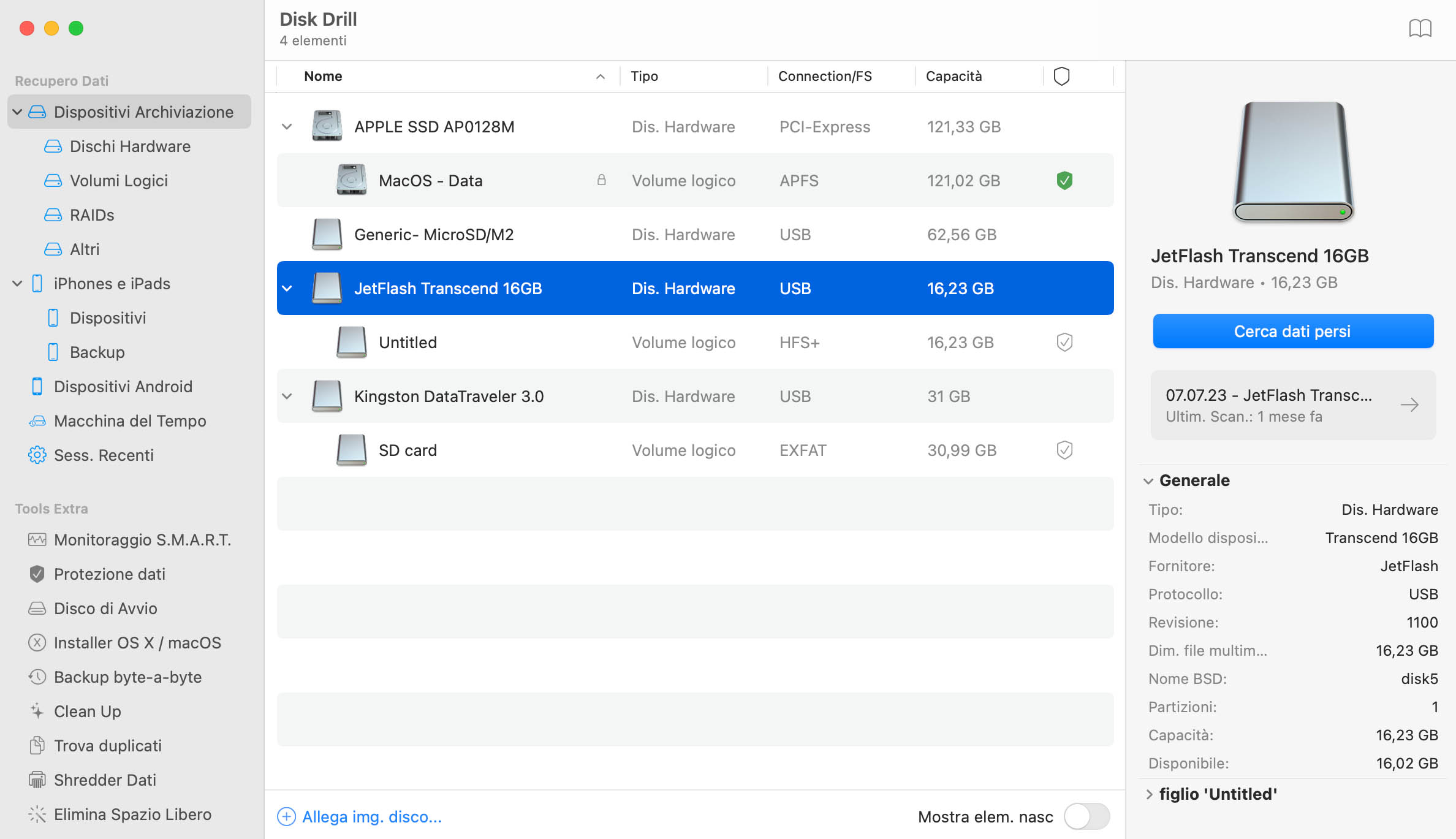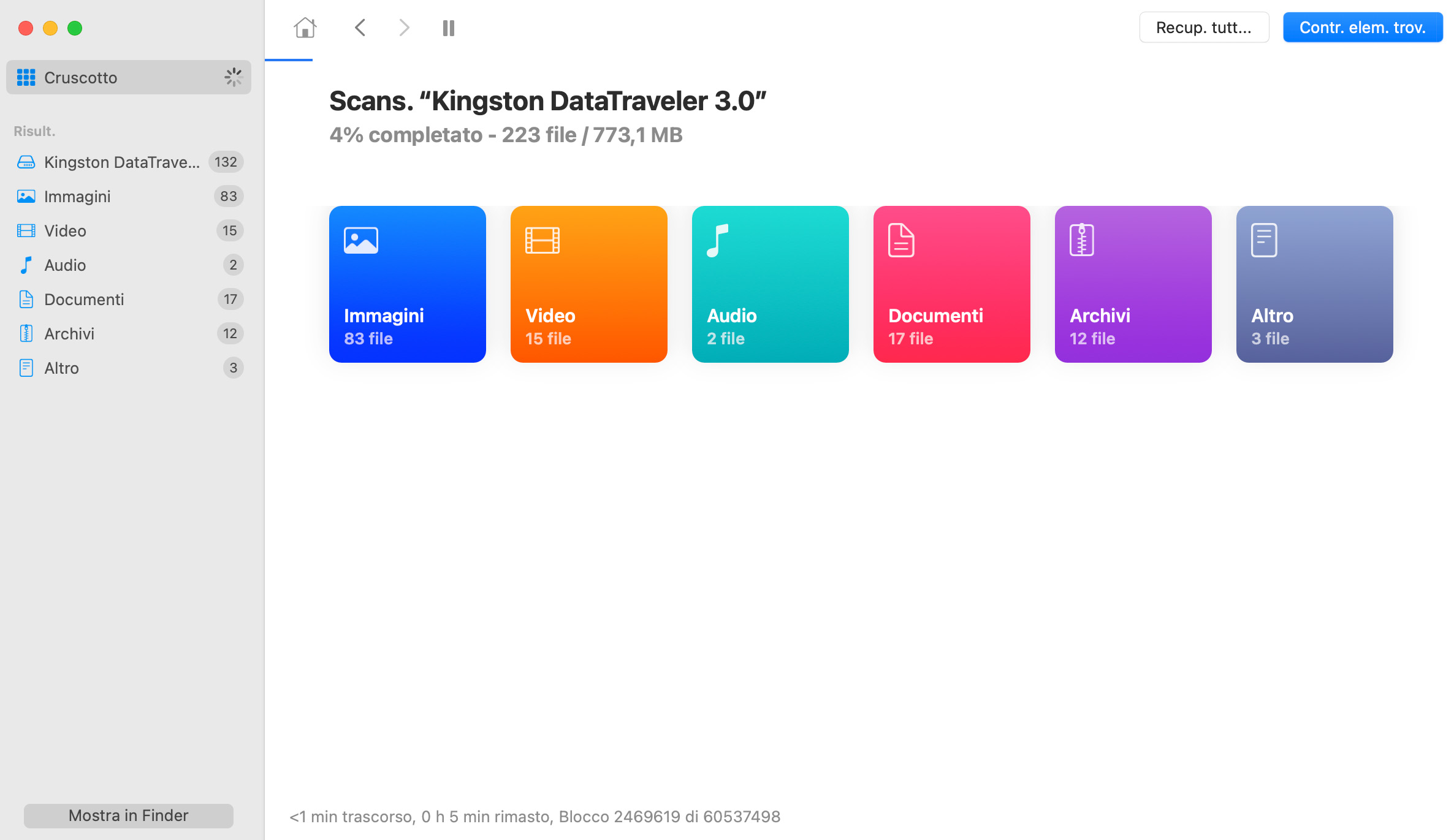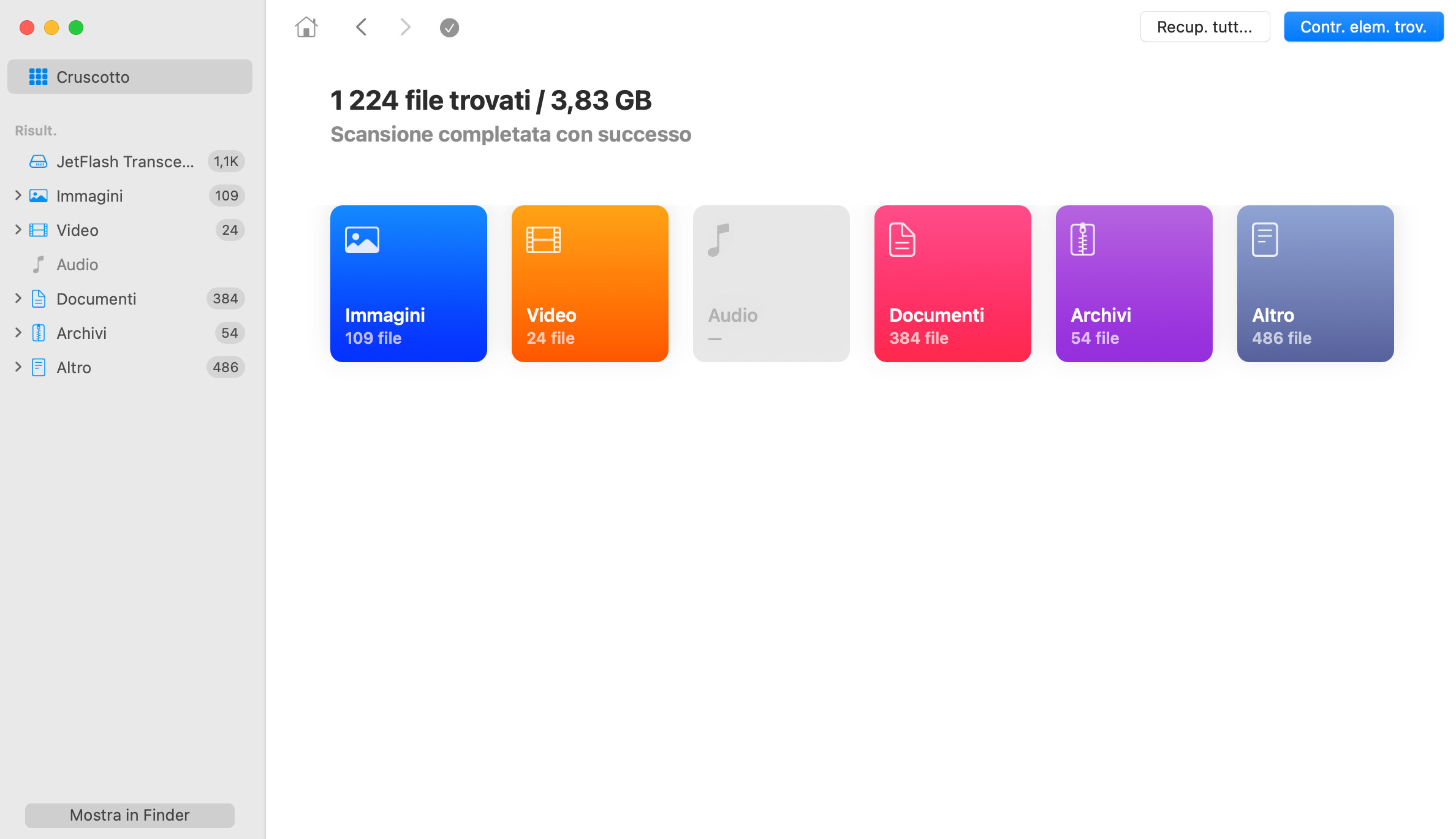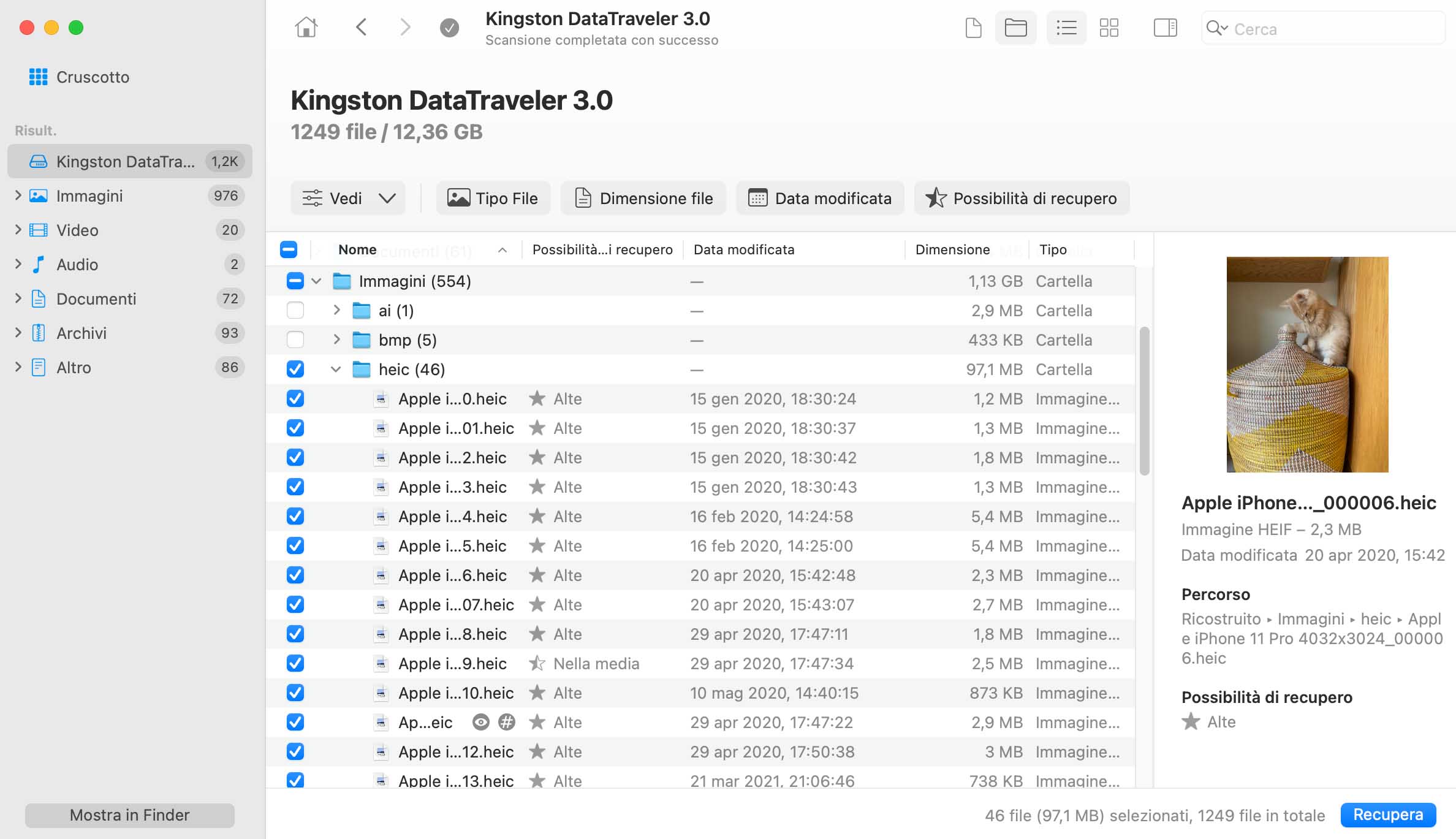Clicca sul nome di un volume per rivelare le partizioni al suo interno. Selezionare quella che ospitava i file cancellati. Le tecniche di scansione che non sono disponibili a causa della natura del drive verranno disattivate automaticamente.
Recupero File System gratuito Mac
Quando consideriamo il recupero di dati su Mac OS X, molto dipende dalla formattazione (anche chiamato file system) del drive. Ma se state cercando di recuperare un HFS per Mac, recupero file per il sistema Mac FAT32, recupero NTFS per Mac, Disk Drill può aiutare.